
작업속도를 높이고 싶다면 크롬 단축키 모음 보고 한 번 따라 해보세요! 마우스를 사용해도 되지만 단축키를 사용하면 좀 더 빠르고 쾌적하게 작업이 가능합니다. 이제는 크롬 브라우저를 많은 분들이 사용하고 있고, 회사에서도 많이들 사용하다 보니 단축키를 알아두면 두고두고 유용하게 사용하실 수 있습니다.
1. 닫은 탭 다시 열기
실수로 탭을 닫거나 닫았던 탭이 다시 필요해졌을 때 사용하기 좋은 단축키 입니다. ctrl + z처럼 단축키를 누를 때마다 닫았던 탭들이 하나씩 추가로 다시 열립니다.
- 단축키 : Ctrl + Shift + T (시크릿 모드에서 사용 불가)
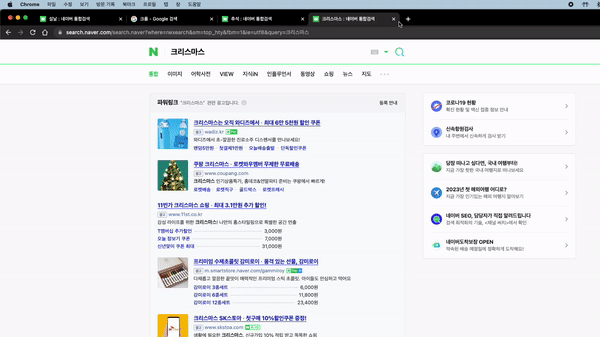
2. 새로운 창 생성
추가로 새로운 크롬 창을 하나 생성합니다. 화면을 분할하여 크롬을 2개 띄우고 작업할 때 사용하기 좋은 단축키입니다.
- 단축키 : Ctrl + N
3. 새로운 탭 생성
현재 사용하고 있는 크롬 창에서 탭을 하나 추가합니다. 마우스로 크롬 창 상단에 + 버튼을 눌러도 되지만 단축키를 사용해 새 탭으로 열면 좀 더 빠르게 작업이 가능해집니다. 자주 사용하게 되는 단축키이므로 외우면 도움이 되실 겁니다.
- 단축키 : Ctrl + T
4. 탭 이동
인터넷을 사용하다 보면 여러 창을 사용하고 이것저것 돌아다니기도 합니다. 이 때에 탭 이동을 단축키로 할 수 있습니다. 왼쪽과 오른쪽 방향을 정해서 이동할 수 있고 둘의 단축키는 다릅니다. 손에 익으면 생각보다 편한 크롬 단축키 중 하나입니다.
그리고 다이렉트 이동의 경우는 탭의 순서를 1~9번이라고 했을 때 지정 숫자를 누르면 해당 탭으로 바로 이동합니다. 가장 왼쪽탭을 기준으로 1번이 되며 오른쪽으로 이동할수록 2번, 3번이 되는 것입니다. 만약 탭이 많아서 오른쪽, 왼쪽으로 이동이 오래 걸릴 때는 이렇게 다이렉트 이동을 사용하는 것도 좋습니다.
- 단축키 : 오른쪽으로 이동 - Ctrl + Tap
- 단축키 : 왼쪽으로 이동 - Ctrl + Shift + Tap
- 단축키 : 다이렉트 이동 - Ctrl + 1~9

5. 크롬 닫기
이 기능도 크롬 단축키 중에서 굉장히 많이 쓰게 되는 단축키입니다. 바로 크롬의 탭이나 창을 닫는 단축키입니다. 저도 굉장히 자주 사용하는 단축키이고 손에 익은 후부터는 마우스로 닫아본 적이 없습니다.
- 단축키 : 현재 탭 닫기 - Ctrl + W
- 단축키 : 현재 창 닫기 - Ctrl + Shift + W
6. 시크릿 모드 창 열기
시크릿 모드는 방문 기록, 쿠키 및 사이트 데이터, 양식 등이 저장되지 않습니다. 하지만 이는 내 컴퓨터에 저장하지 않는 것이지 내가 방문하는 사이트나 인터넷 서비스 등에 내가 유령처럼 다닌 것은 아닙니다.
- 단축키 : Ctrl + Shift + N
7. 북마크바 열고 닫기
사실 이 기능을 쓸일은 잘 없습니다. 대부분 북마크바를 열어놓은 상태로 사용을 하는데 간혹 크롬 화면 전체를 캡처하거나 약간 더 넓은 화면으로 크롬을 사용하고 싶을 때 사용하면 도움이 되실 겁니다.
- 단축키 : Ctrl + Shift + B
8. 인터넷 사용 기록 삭제
이것은 꾸준히 삭제해 주는 것이 크롬의 속도를 조금이라도 빠르게 유지하는 방법입니다. 크롬에 저장된 아이디나 비밀번호와 같은 정보들은 체크박스를 해제하여 계속 저장해 둘 수 있습니다. 저 같은 경우도 캡처화면처럼 위의 4가지 항목만 체크하여 꾸준히 삭제하고 있습니다. 아이디 비밀번호 저장 기능은 너무 편하니 안 지우셔도 되고, 만약 공용 PC를 사용할 때는 꼭 체크하여 지우시기 바랍니다.
- 단축키 : Ctrl + Shift + Delete

알아두면 편리한 크롬 단축키 몇 가지를 살펴봤습니다. 많이 사용할만한 단축키 위주로 모았으며, 저 역시도 잘 사용하고 있는 단축키들 위주로 정리해 봤습니다. 보시고 도움이 되었으면 좋겠습니다.
댓글